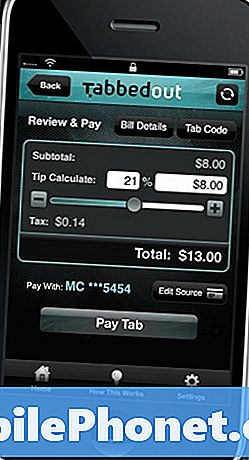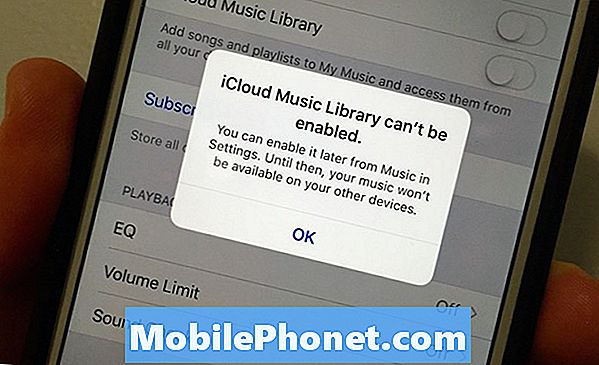Obsah
Jedna vec, ktorú treba vedieť, či je aplikácia veľmi dôležitá, je, keď sa jej názov začína „Google“. Služby Google Play sú však službou, ktorú používajú iné aplikácie. Napríklad YouTube, ktorý je jednou z aplikácií spoločnosti Google, tiež využíva Služby Play z mnohých dôvodov, ale jedna z nich slúži na overenie totožnosti. Faktom je, že pri používaní služby YouTube sa vyskytnú chyby, ak ste si v telefóne nenastavili účet Google.
Niektorí naši čitatelia, ktorí vlastnia Samsung Galaxy A3, nás kontaktovali kvôli chybe „Bohužiaľ, služby Google Play“, ktorá sa neustále objavuje bez zjavného dôvodu. Jeden z nich dokonca uviedol, že najnovšiu verziu si už nainštaloval bezvýsledne. S podobnými problémami sme sa stretli už v minulosti, takže to nie je skutočne prvýkrát, čo sme tento problém riešili. S touto chybou v tomto príspevku sa však budeme opäť zaoberať v prospech našich čitateľov, ktorí sa na nás obrátili. Ak ste jedným z majiteľov, ktorí majú tento problém, pokračujte v čítaní, pretože tento príspevok vám môže pomôcť.
Pred prechodom na riešenie problémov, ak hľadáte riešenie iného problému, navštívte našu stránku riešenia problémov s formátom A3, pretože už sme sa zaoberali niektorými z najbežnejších problémov s týmto telefónom. Nájdite články, ktoré sa zaoberajú podobnými problémami ako váš, a použite riešenia, ktoré sme navrhli. Ak aj potom budete potrebovať našu pomoc, neváhajte nás kontaktovať vyplnením dotazníka o problémoch so systémom Android.
Chyba „Služby Google Play sa zastavila“ v telefóne Galaxy A3
Táto príručka na riešenie problémov sa zameriava na to, aby ste sa zbavili chybovej správy, aby bol váš telefón opäť funkčný. Pokiaľ sa táto chyba bude objavovať stále, mali by existovať ďalšie aplikácie, ktoré nemusia fungovať správne a pokúsime sa to napraviť v tomto príspevku. Zvážme všetky možnosti a vylúčme ich jednu po druhej, kým nebudeme môcť určiť, v čom je problém, a formulovať ich riešenie. To znamená, že s týmto musíte urobiť ...
Vynútené reštartovanie zariadenia Galaxy A3
Bez ohľadu na to, ako sa tento problém začal, musíte svoje riešenie problémov začať vykonaním procedúry núteného reštartu, ktorá obnoví pamäť telefónu. Existujú prípady, kedy služba Play Services zlyhá na pozadí, a hoci to možno vyriešiť bežným reštartovaním telefónu, navrhujem vykonať nútené reštartovanie, pretože ponúka viac výhod, je však bezpečné a ľahké.
Stlačením a podržaním klávesov zníženia hlasitosti a vypínača na 10 sekúnd vynútite reštartovanie telefónu. Spustí sa normálne a za predpokladu, že sa chyba spustila z dôvodu menšej chyby firmvéru alebo systému, by sa chyba už nemala zobrazovať. Ak sa však naďalej zobrazuje, potom prejdite na ďalší krok.
SÚVISIACE ČLÁNKY:
- Ako opraviť váš Samsung Galaxy A3 (2017), ktorý sa objavuje pri chybe „Bohužiaľ sa správy zastavili“ [Sprievodca riešením problémov]
- Na telefóne Samsung Galaxy A3 sa stále objavuje chyba „Bohužiaľ sa galéria zastavila“ [Sprievodca riešením problémov]
- Galaxy A3 nedostáva upozornenia z aplikácií Facebook Messenger a Gmail, ďalšie problémy
- Samsung Galaxy A3 sa stále zobrazuje - chyba „Nastavenia sa zastavili“ [Sprievodca riešením problémov]
- Čo robiť, keď Facebook zlyhá na vašom Samsung Galaxy A3 [Stránka riešenia problémov]
Vymažte vyrovnávaciu pamäť služieb Google Play
Služby Android tiež vytvárajú dátové súbory, ale vyrovnávacie pamäte často hrajú dôležitú úlohu, aby fungovali dobre. To isté platí pre služby Google Play. V tomto kroku chcem, aby ste vyčistili vyrovnávaciu pamäť, aby ste sa uistili, že problém nie je spôsobený týmto serverom. Systém ho okamžite nahradí a ak chybu spôsobí poškodená vyrovnávacia pamäť, mali by ste vedieť, pretože po tomto sa chyba už nezobrazí ...
- Na Domovskej obrazovke klepnite na ikonu Aplikácie.
- Nájdite položku Nastavenia a klepnite na ňu.
- V časti Zariadenie klepnite na Aplikácie.
- Klepnite na Správcu aplikácií.
- Potiahnite prstom doľava, kým sa neodhalí obsah VŠETKÝCH klepnutí.
- Posuňte sa na Služby Google Play a klepnite na ne.
- Klepnutím na Vymazať medzipamäť odstránite jej vyrovnávaciu pamäť.
- Reštartujte telefón.
Keď je telefón aktívny, skúste spustiť chybu, aby ste zistili, či sa stále zobrazuje, a ak áno, vyskúšajte ďalší krok.
Odinštalujte aktualizácie pre služby Google Play
Základné služby sa často aktualizujú automaticky na pozadí, ale niekedy sa zobrazí výzva s otázkou, či chcete aktualizovať konkrétnu aplikáciu alebo službu. Ale bez ohľadu na to, či sa vám zobrazila výzva, alebo nie, tentokrát sa pokúste odinštalovať aktualizácie služieb Google Play, pretože je možné, že došlo k poškodeniu súboru.
- Na Domovskej obrazovke klepnite na ikonu Aplikácie.
- Nájdite položku Nastavenia a klepnite na ňu.
- V časti Zariadenie klepnite na Aplikácie.
- Klepnite na Správcu aplikácií.
- Potiahnite prstom doľava, kým sa neodhalí obsah VŠETKÝCH klepnutí.
- Posuňte sa na Služby Google Play a klepnite na ne.
- Klepnite na Odinštalovať aktualizácie a potom na OK.
- Reštartujte telefón a potom pozorujte.
Ak sa chyba objavuje aj po odinštalovaní aktualizácií služieb Play, prejdite na ďalší krok.
Skontrolujte, či je váš účet Google nastavený
Jednou z vecí, ktorú Google Play Services rieši, je váš účet. Ak ste si ešte nenastavili svoj účet a zobrazuje sa vám toto chybové hlásenie, môže to byť príčinou. Podľa týchto pokynov skontrolujte, či je váš účet v telefóne správne nastavený ...
- Na Domovskej obrazovke klepnite na ikonu Aplikácie.
- Nájdite položku Nastavenia a klepnite na ňu.
- V časti Osobné klepnite na Účty.
- Ak vidíte Google, vo vašom telefóne je nastavený účet, inak by sa vám mala zobrazovať iba položka Pridať účet.
- Klepnutím na Google zobrazíte, ktorý účet je vo vašom telefóne nastavený, a uistite sa, že je váš.
- Ak vidíte iba Pridať účet, nastavte si účet Google, aby ste mohli naďalej používať svoj telefón.
Po overení, či ste správne nastavili svoj účet Google, ale chyba sa stále zobrazuje, prejdite na ďalší krok.
Odstráňte všetky systémové pamäte cache, aby ich bolo možné vymeniť
Po vykonaní všetkých vyššie uvedených postupov a chybe, ktorá vás stále robí, musíte ísť po firmvéri. Prvá vec, ktorú by ste s tým mali urobiť, je vymazať všetky systémové pamäte cache, aby boli nahradené novými. Ak to chcete urobiť, naštartujte telefón v režime obnovenia a vymažte oblasť vyrovnávacej pamäte ...
- Vypnite zariadenie.
- Stlačte a podržte kláves Zvýšenie hlasitosti a Domov. Potom stlačte a podržte vypínač.
- Keď sa zobrazí obrazovka s logom zariadenia, uvoľnite iba vypínač.
- Keď sa zobrazí logo Androidu, uvoľnite všetky klávesy (pred zobrazením možností ponuky Obnovenie systému Android sa na asi 30 - 60 sekúnd zobrazí „Inštalácia aktualizácie systému“).
- Niekoľkokrát stlačte tlačidlo zníženia hlasitosti, aby ste zvýraznili výraz „vymazať oblasť vyrovnávacej pamäte“.
- Stlačením vypínača vyberte.
- Stlačením klávesu zníženia hlasitosti zvýraznite „áno“ a výber vykonajte stlačením vypínača.
- Keď je oddiel vymazania medzipamäte hotový, zvýrazní sa položka „Reštartovať systém teraz“.
- Stlačením vypínača reštartujte zariadenie.
Pokračujte v testovaní, či sa v telefóne nenachádza rovnaká chyba, a ak sa stále zobrazuje, skúste telefón uviesť do predvolenej konfigurácie.
Obnovte všetky nastavenia v telefóne Galaxy A3
Vždy je možné, že tento problém je spôsobený nesprávnym nastavením telefónu, a preto je potrebné telefón vrátiť späť na predvolené alebo výrobné nastavenia. Tentokrát však použijeme metódu, ktorá neodstráni jeden z vašich súborov a údajov. Takto to robíte ...
- Na ploche klepnutím a potiahnutím prstom nahor alebo nadol zobrazte všetky aplikácie.
- Na obrazovke Domov prejdite: Nastavenia> Zálohovanie a obnovenie.
- Klepnite na Obnoviť nastavenia.
- Potvrďte klepnutím na Obnoviť nastavenia.
- Ak je to použiteľné, zadajte PIN, heslo alebo vzor.
- Klepnite na Obnoviť nastavenia.
Ak problém pretrváva aj potom, nezostáva vám nič iné, ako urobiť ďalší postup.
Zálohujte si súbory a vykonajte hlavný reset
Aj keď sa chybe nepodarilo zbaviť všetko ostatné, zostáva vám ešte jeden spôsob a to je hlavný reset. Tento problém sa určite vyrieši, ale potom si budete musieť chvíľu zálohovať dôležité súbory a údaje, ktoré sa počas obnovenia odstránia z interného úložiska telefónu. Nezabudnite tiež na svoje ID Google a jeho heslo, ktoré budete používať pri nastavovaní telefónu. Ešte lepšie je deaktivovať ochranu pred obnovením továrenských nastavení odstránením účtu z telefónu pred obnovením, aby ste neboli uzamknutí. Keď je všetko pripravené, resetujte zariadenie podľa týchto pokynov:
- Zálohujte údaje vo vnútornej pamäti. Ak ste sa na zariadení prihlásili do účtu Google, aktivovali ste program Anti-Theft a na dokončenie hlavného resetu budete potrebovať svoje prihlasovacie údaje Google.
- Vypnite zariadenie.
- Stlačte a podržte kláves Zvýšenie hlasitosti a Domov. Potom stlačte a podržte vypínač.
- Keď sa zobrazí obrazovka s logom zariadenia, uvoľnite iba vypínač
- Keď sa zobrazí logo Androidu, uvoľnite všetky klávesy (pred zobrazením možností ponuky Obnovenie systému Android sa na asi 30 - 60 sekúnd zobrazí „Inštalácia aktualizácie systému“).
- Niekoľkokrát stlačte tlačidlo zníženia hlasitosti, aby ste zvýraznili možnosť „vymazanie údajov / obnovenie továrenských nastavení“.
- Stlačením tlačidla napájania vyberte.
- Stláčajte kláves zníženia hlasitosti, kým sa nezvýrazní možnosť „Áno - vymazať všetky údaje používateľa“.
- Stlačením tlačidla napájania vyberte a spustite hlavný reset.
- Keď je hlavný reset dokončený, zvýrazní sa položka „Reštartovať systém teraz“.
- Stlačením vypínača reštartujte zariadenie.
Dúfam, že vám tento sprievodca riešením problémov pomôže vyriešiť problém s telefónom. Ak aj potom budete potrebovať našu pomoc, kontaktujte nás.
Príspevky, ktoré by sa vám mohli tiež páčiť:
- Ako opraviť váš Samsung Galaxy A3 (2017) s problémom s čiernou obrazovkou smrti [Sprievodca riešením problémov]
- Ako opraviť Samsung Galaxy A3, ktorý je zaseknutý v bootovacej slučke? [| Sprievodca riešením problémov]
- Prečo Facebook neustále naráža na môj Samsung Galaxy A3 a ako to opraviť? [Sprievodca riešením problémov]
- Ako opraviť váš Samsung Galaxy A3, ktorý vstúpil do bootloopu a nemôže sa spustiť [Sprievodca riešením problémov]
- Ako opraviť Samsung Galaxy A3, ktorý má čiernu obrazovku a nebude reagovať, ale softvérové tlačidlá svietia [Sprievodca riešením problémov]